如何在win11或win10上以管理员身份登录
有时以管理员身份运行程序很有用——但如果您想以管理员身份运行所有程序怎么办?Windows 10 和 Windows 11 包含一个管理员帐户,但默认情况下它被禁用 - 有充分的理由。在此处了解如何激活它。

➡什么是管理员帐户?
win11或win10限制对某些文件和命令背后的管理权限的访问。这些文件对操作系统来说是必不可少的,而且这些命令往往是如果被滥用,可能会导致问题的类型。
每次您尝试执行需要管理员访问权限的操作时,Windows 通常都会提示您,但可以通过启用并登录管理员帐户来绕过这些提示。
警告:如果您有很多事情要做,激活和使用管理员帐户可以节省您的时间,但这也意味着您与灾难性错误之间没有任何关系。您可以轻松删除您不想删除的内容。
如果您不使用管理员帐户,则永远不要让它处于活动状态。默认情况下,管理员帐户没有密码——这意味着如果有人获得对您 PC 的物理访问权限,他们将完全控制您的系统并完全访问您的所有文件。
一般来说,根据具体情况使用管理权限要安全得多。
但是,如果您想使用管理员帐户,可以使用命令提示符或 PowerShell启用它,然后从正常的 Windows 登录屏幕登录。
➡如何使用命令提示符启用管理员帐户
要使用命令提示符启用管理员帐户,请单击开始,在搜索栏中键入“命令提示符”,然后单击“以管理员身份运行”。

net user administrator /active:yes在窗口中键入。如果成功,您应该会看到“命令已成功完成”。

启用帐户后,您所要做的就是切换用户以访问它。它也将在您重新启动 PC 时可用。
➡如何使用 PowerShell 启用管理员帐户
使用 PowerShell 启用管理员帐户的过程与命令提示符相同。
要使用 PowerShell 启用管理员帐户,请单击“开始”,在搜索栏中键入“powershell”,然后单击“以管理员身份运行”。

输入net user administrator /active:yesPowerShell,然后按 Enter。如果帐户已激活,您将看到“命令已成功完成”。

如果成功完成,您可以注销或切换用户以登录到管理员帐户。
➡如何为管理员帐户添加密码
如果您要定期使用管理员帐户,则应设置密码,尤其是在您不打算禁用该帐户的情况下。
要设置密码,请以管理员身份启动命令提示符或 PowerShell,如前面的步骤所示。然后输入 net user administrator ExamplePassword命令提示符或 PowerShell,但替换ExamplePassword为您想要的任何密码。

➡如何禁用管理员帐户
禁用管理员帐户使用与启用它相同的命令——只需稍作调整。
就像以前一样,以管理员身份启动命令提示符或 PowerShell。
输入net user administrator /active:no并按 Enter。

您应该再次看到“命令已成功完成”。注销或切换用户以验证该帐户已被禁用。
管理员帐户增加了便利性,但绝对不是您应该每天使用的东西。请务必仔细检查您运行的任何命令,以及您移动、修改或删除的任何文件。另请记住,启用管理员帐户是一个严重的安全漏洞。
 icloud密码忘了怎么办 苹果icloud密码忘了怎
icloud密码忘了怎么办 苹果icloud密码忘了怎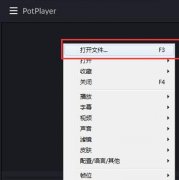 完美解码怎么使用-完美解码循环播放的步
完美解码怎么使用-完美解码循环播放的步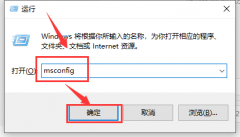 Win101909版本OGG文件更改延迟卡顿解决方法
Win101909版本OGG文件更改延迟卡顿解决方法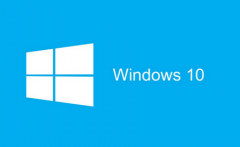 win101909磁盘占用50%蓝屏DPC_WATCHDOG_VIOLATIO
win101909磁盘占用50%蓝屏DPC_WATCHDOG_VIOLATIO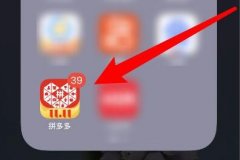 拼多多评论别人的评论教程
拼多多评论别人的评论教程
在拼多多里,如果我们对于某件商品的评价有赞同或者异议,都......
阅读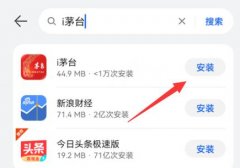 i茅台注册登录教程
i茅台注册登录教程
在i茅台中,我们可以抢购茅台酒品,不过需要先注册账号才行,......
阅读 语雀导出为PDF的方法
语雀导出为PDF的方法
语雀是很多小伙伴都在使用的一款在线文档编辑与协同工具,在......
阅读 KB4541335无法安装怎么办
KB4541335无法安装怎么办
我们在使用win10操作系统的时候,一定也会经常去更新自己的系......
阅读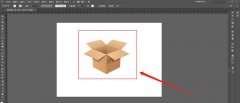 AI快速导出透明背景的png文件-AI怎么导出
AI快速导出透明背景的png文件-AI怎么导出
近日有一些小伙伴咨询小编关于AI图片怎么快速导出透明背景的......
阅读 支付宝证件照支付宝证件
支付宝证件照支付宝证件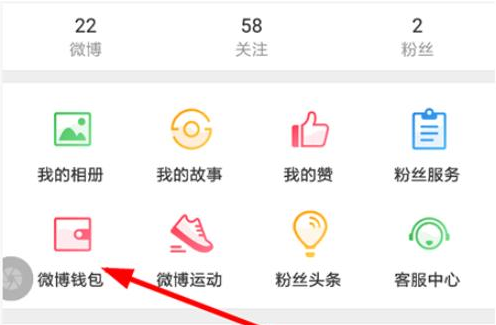 新浪微博早起打卡怎么玩
新浪微博早起打卡怎么玩 抖音摇摆特效制作方法图
抖音摇摆特效制作方法图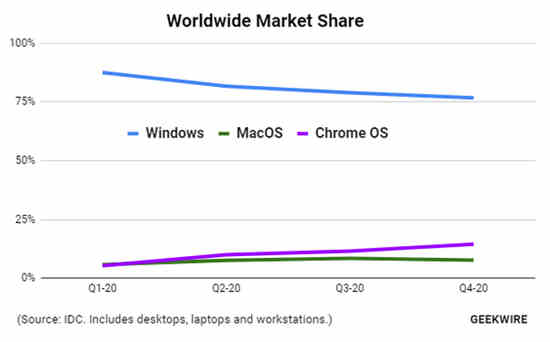 Windows在2020年失去了近5%
Windows在2020年失去了近5% 微软让我们仔细看看win1
微软让我们仔细看看win1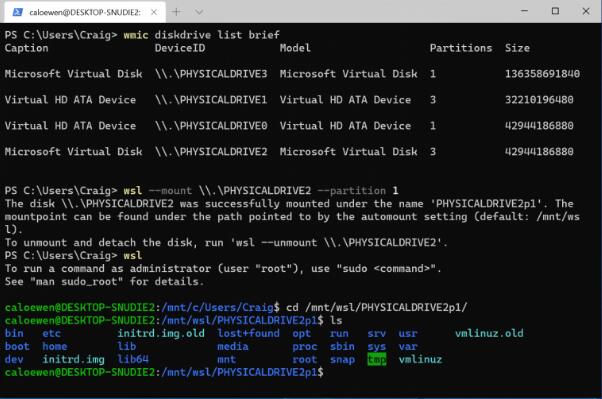 Windows 10 Insider Preview Buil
Windows 10 Insider Preview Buil win10版本1607 更新补丁KB4
win10版本1607 更新补丁KB4 使用笔记本电脑应该注意
使用笔记本电脑应该注意 《火焰纹章风花雪月无双
《火焰纹章风花雪月无双 《怪物猎人崛起》曙光长
《怪物猎人崛起》曙光长 鬼谷八荒宗门名誉有什么
鬼谷八荒宗门名誉有什么 2022年显卡天梯图
2022年显卡天梯图 讯景显卡怎么查看显卡出
讯景显卡怎么查看显卡出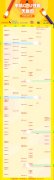 手机cpu性能天梯图2022年
手机cpu性能天梯图2022年 sd卡受损最简单的修复方法
sd卡受损最简单的修复方法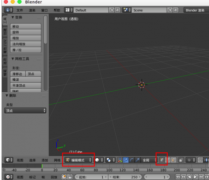 Blender缝合点线面的具体操
Blender缝合点线面的具体操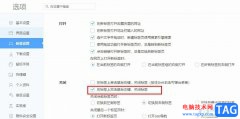 360极速浏览器设置双击关
360极速浏览器设置双击关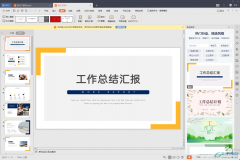 wps ppt套用模板的方法
wps ppt套用模板的方法 WPS Word合并段落内容的方法
WPS Word合并段落内容的方法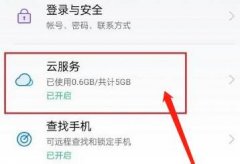 手机回收站删除的照片恢
手机回收站删除的照片恢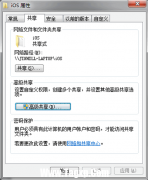 Mac访问Windows共享文件夹
Mac访问Windows共享文件夹 如何增强wifi信号穿墙_增强
如何增强wifi信号穿墙_增强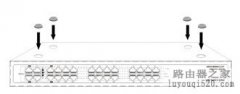 磊科NMW1324MF安装指南【图
磊科NMW1324MF安装指南【图
败家之眼其实说的就是华硕,所以败家之眼怎么升级win11我们可以理解成华硕电脑怎么升级win11,这时候就只需要确认电脑满足win11升级要求就可以升级了。...
次阅读

当我们在和网络用户共享文件夹的时候,会遇到提示需要用户名和密码的问题,这时候我们可以通过为游客账户提供权限的方法来解决这个问题。...
次阅读

我们在日常使用电脑的时候,有些情况下免不了会遇到需要重装系统的情况。对于win7旗舰版重装系统后桌面变小怎么解决这种问题小编觉得我们可以尝试一下调整桌面的分辨率,因为这种情况...
次阅读
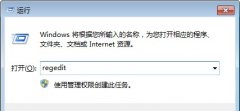
如果我们没有更改过user路径,那么默认是在c盘,也就是我们的系统盘中的。这就意味着如果我们存放了太多的文件在user文件夹,就可能会影响到系统运行速度,小编建议用下面的方法更改路径...
次阅读
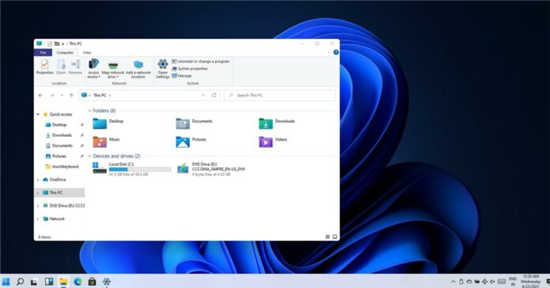
早在 6 月份,微软就表示将考虑为英特尔第 7 代和 AMD 锐龙 1000 系列 CPU 添加 Windows 11 支持。8 月 27 日,微软终于发布了最终的硬件要求清单,其中包括对英特尔第 7 代...
次阅读

我们在使用安装了win10操作系统的电脑时,因为微软公司的通知小伙伴们都纷纷想要更新win10操作系统。那么对于在win7换win10需要注意什么相关事项这个问题,小编觉得首先我们需要做好系统的...
次阅读
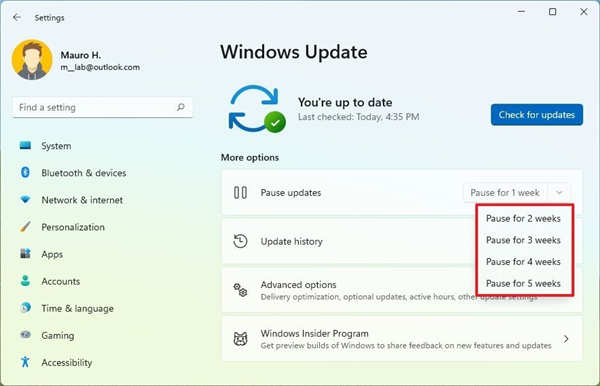
教你在win11下如何使用设置禁用自动更新 当您尝试避免特定更新时,您不必永久禁用 Windows 更新功能。您只需使用设置中的选项即可暂停更新长达五周。此选项适用于wind...
次阅读
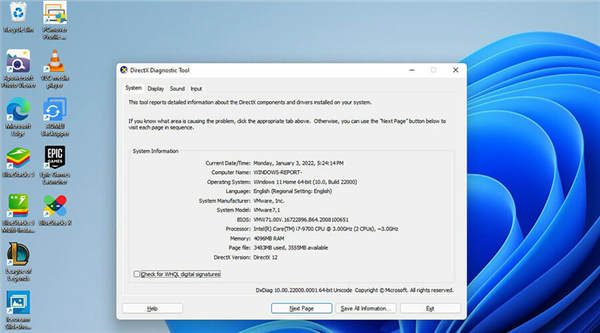
有没有办法增强我的 Windows 11 体验? 您可以做很多事情来简化您的 Windows 11 体验。您可以使用许多巧妙的技巧和窍门,例如调整任务栏的大小和学习新的键盘快捷键。...
次阅读
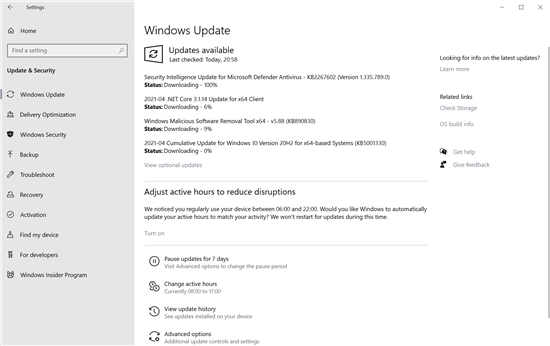
Microsoft在2021年4月补丁星期二发布了受支持版本的Microsoft Windows和其他公司产品(如Office)的安全和非安全更新,包括KB5001330。我们的指南为管理员和家庭用户提供了有关已...
次阅读

我们在使用安装了win10操作系统电脑的时候,有的小伙伴们因为win7的更新全面终止了,想要尽快将操作系统换成最新的win10系统,于是制作了安装盘安装完毕之后发现win7换成了win10系统之后就一...
次阅读
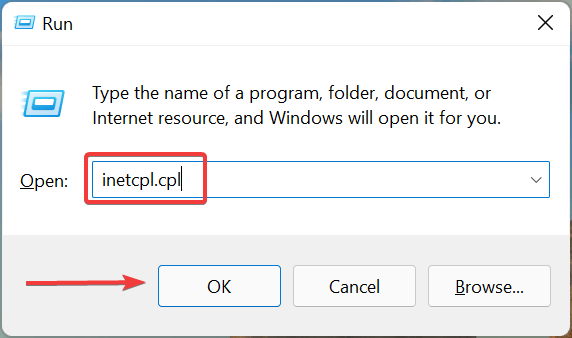
如果您注意到 Windows 11 阻止了某些网站,请阅读本文以找出最佳解决方案。 要解决此问题,您可以禁用防火墙、更改 DNS 服务器、重置 IP 配置、卸载冲突的应用程序,以及...
次阅读
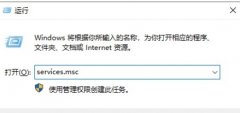
安全中心是win10系统自带的保护计算机安全的功能,但是它有时候也会误拦截一些我们需要的文件,导致我们无法使用或者下载等。这时候我们可以先暂时关闭这个功能,等需要的文件下载好之...
次阅读
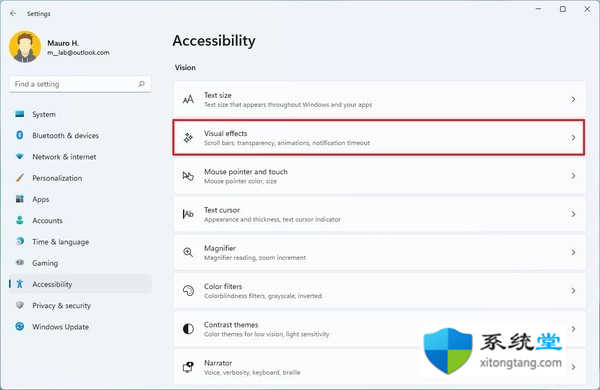
在Windows11上不活动时如何隐藏不活动的滚动条 要在滚动内容之前保持滚动条隐藏,请使用以下步骤: 1.打开设置。 2.单击辅助功能。 3.单击右侧的视觉效果页面...
次阅读

在使用电脑的时候,我们的电脑会自动检测主机箱后面和前面的设备并进行播放,但是有些用户们想要将播放切换到hdmi模式,单独使用一个进行播放,这个问题需要怎么去解决呢,快来看看详...
次阅读
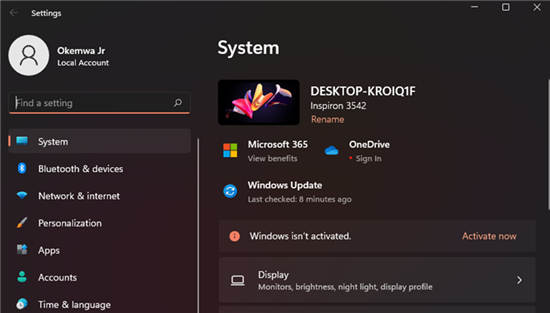
这是由 Windows 11 引起的错误之一。更准确地说,当人们尝试在他们的 PC 或笔记本电脑上安装最新的操作系统时,通常会看到 0x800f0830 错误。 在 Windows 11 上可能会遇...
次阅读